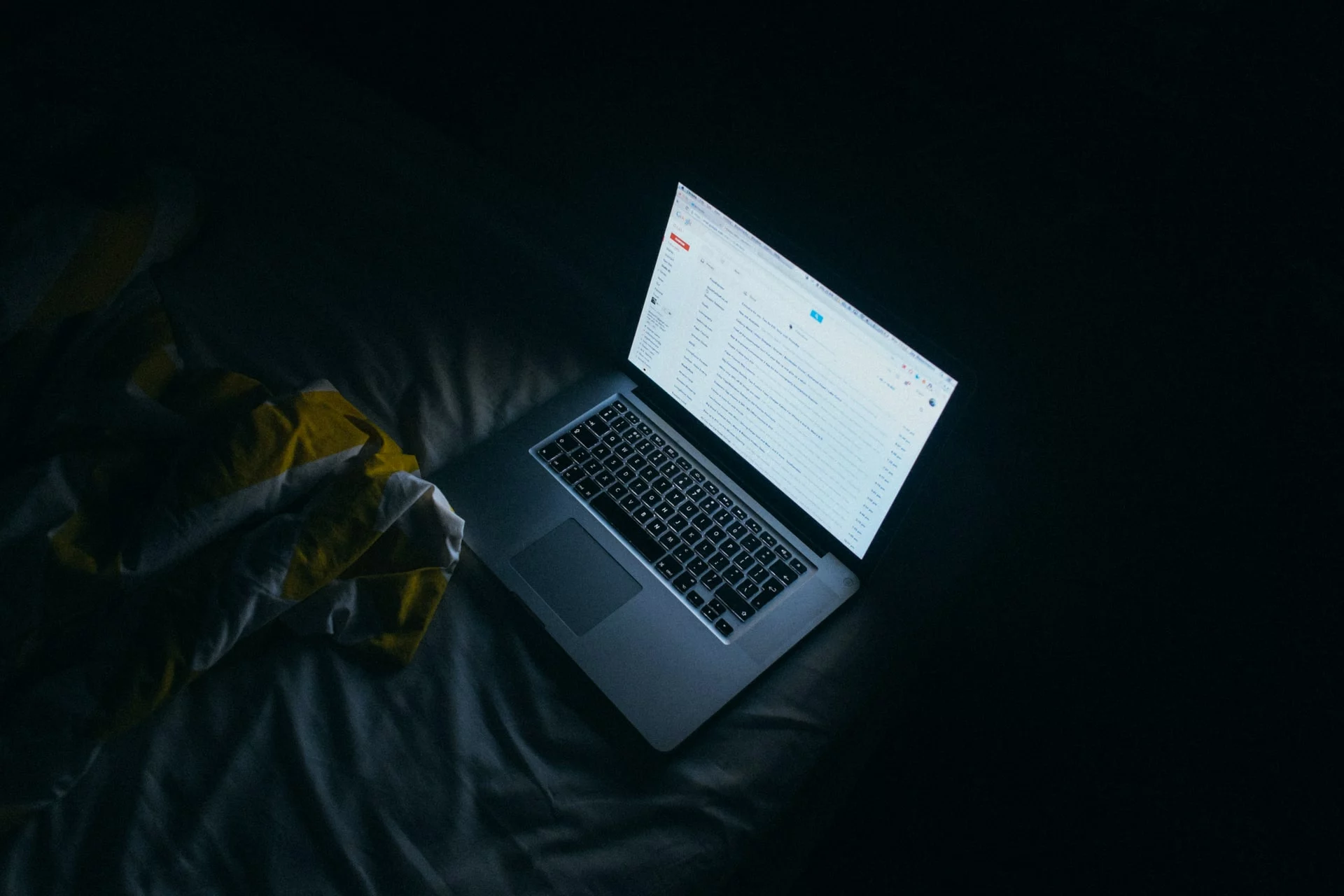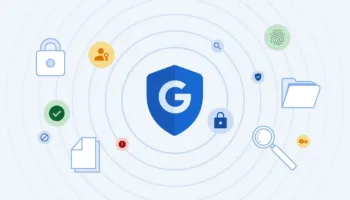Une connexion Internet est nécessaire pour accéder à la plupart des fonctions disponibles sur des appareils tels que les ordinateurs et les smartphones. Il est également nécessaire pour accéder aux e-mails et, dans certaines circonstances, on peut se retrouver coincé dans une situation où Internet n’est pas présent, ce qui empêche d’accéder à des e-mails importants.
Gmail de Google est sans aucun doute l’un des services de messagerie électronique les plus utilisés sur le marché, et Google l’améliore souvent en ajoutant de nouvelles fonctionnalités et des modifications. Le géant de Mountain View a ajouté la possibilité d’utiliser Gmail sans connexion Internet active.
Les services de messagerie électronique comme Gmail ou tout autre service nécessitent une connexion Internet active pour permettre aux utilisateurs de consulter leur boîte mail, de recevoir de nouveaux messages et d’y répondre. Toutefois, avec le mode de messagerie hors ligne activé pour Gmail, les utilisateurs pourront accéder à plus ou moins toutes les fonctionnalités du service de messagerie de Google sans connexion Internet. Ils pourront consulter leur boîte de réception, ouvrir les e-mails non lus et même envoyer de nouveaux e-mails aux destinataires.
Donc, si vous voulez utiliser le mode hors ligne pour Gmail, suivez les étapes ci-dessous pour commencer tout de suite.
- Ouvrez votre compte Gmail sur votre ordinateur et ouvrez le menu des paramètres de l’application
- Accédez à l’onglet « Hors connexion » dans la barre de navigation supérieure
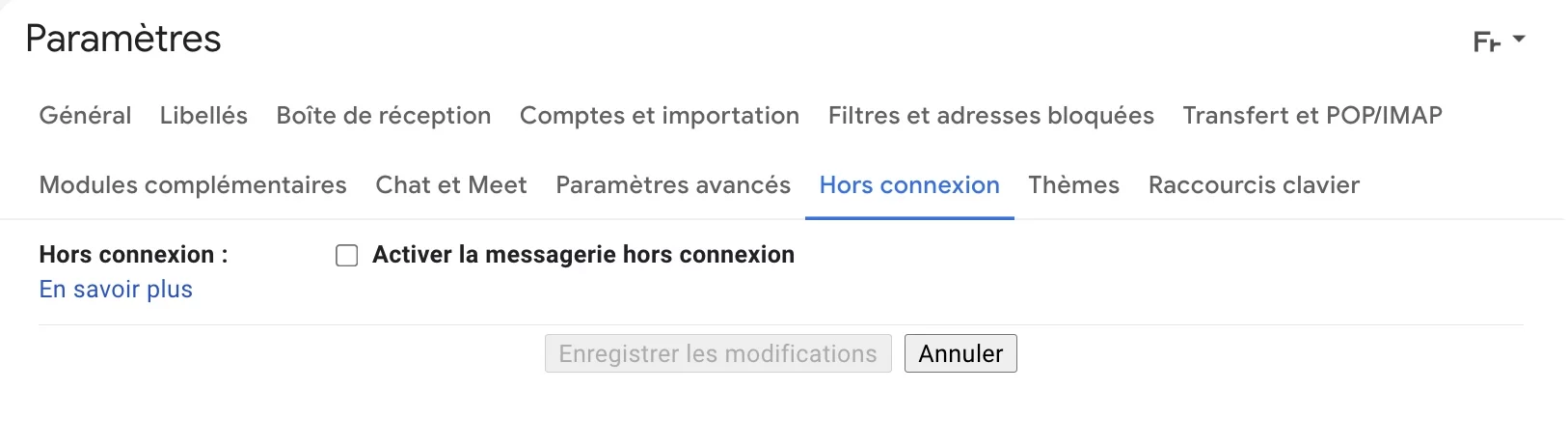
- Sur cette page, cochez la case « Activer la messagerie hors connexion » pour activer le mode hors ligne de Gmail. Vous pouvez également choisir les paramètres souhaités pour cette fonction
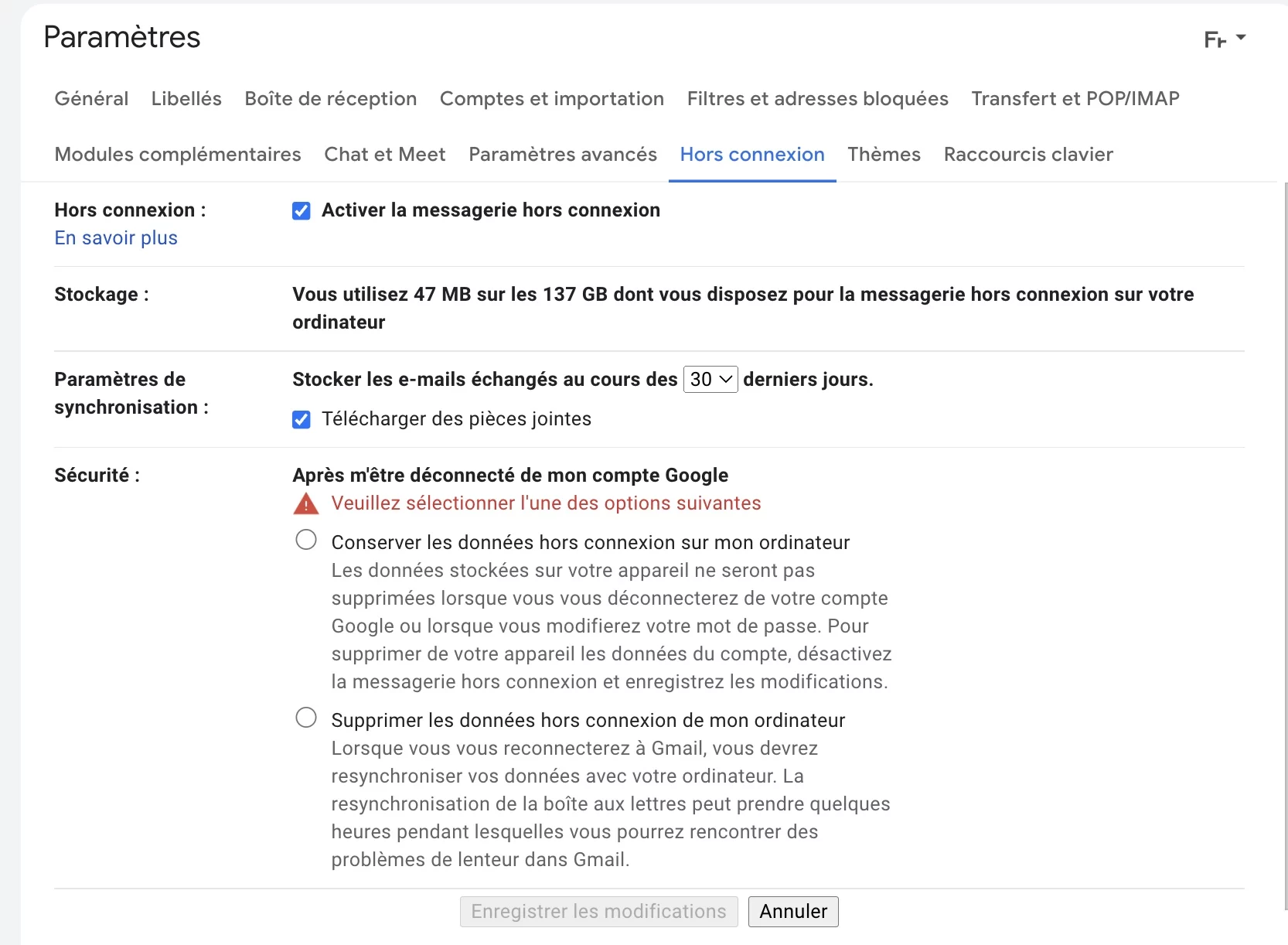
- Une fois que vous avez terminé, cliquez sur le bouton « Enregistrer les modifications » en bas.
Quelques règles à connaître
Lorsque le mode hors ligne est activé, Gmail synchronise automatiquement vos derniers e-mails pour un accès hors ligne et les conserve pendant une certaine période, allant de 7 à 90 jours
Cependant, il convient de mentionner que l’envoi d’un e-mail en mode hors ligne n’enverra pas réellement l’e-mail à un destinataire. Le message sera plutôt enregistré dans un nouveau dossier « Boîte d’envoi » et envoyé dès que l’utilisateur sera de nouveau en ligne. Google suggère également aux utilisateurs d’ajouter Gmail à leurs favoris dans leur navigateur Chrome afin d’accéder facilement à la plateforme lorsqu’ils sont hors ligne.
Vous pouvez en savoir plus sur le mode hors ligne de Gmail sur la page d’assistance officielle de Google.